Při úpravách fotografií často potřebujeme změnit barvu pozadí, abychom uspokojili různé potřeby. Možná máte jasno v tom, jak změnit barvu pozadí na černou nebo bílou. Ale setkali jste se někdy se situací, která vyžaduje průhledné pozadí?
Někdy potřebujeme ze zdrojových fotografií extrahovat pouze jednu osobu nebo objekt a připravit extrahovanou část pro pozdější fotografickou designérskou práci. Průhledné pozadí nám umožňuje přidávat, upravovat, ořezávat a otáčet přes vrstvy.
Nyní se dostáváme ke klíčové otázce zprůhlednění bílého pozadí. Tento příspěvek představí čtyři užitečné nástroje pro zprůhlednění bílého pozadí. Čtyři jsou AVAide Background Eraser, Adobe Photoshop, PowerPoint a Paint. Pojďme rovnou na čtyři nástroje níže!
Část 1. Jak zprůhlednit bílé pozadí pomocí gumy na pozadí AVAide
AVAide Guma na pozadí, bezplatný online nástroj pro úpravy, který vám pomůže upravit pozadí obrázků. Lze jej použít pro úpravy, jako je změna pozadí, odstranění pozadí obrázků a vytvoření nového pozadí. Jeho výstupní formáty zahrnují JPG, JPEG, PNG atd. A co je nejdůležitější, tento výkonný nástroj vám pomůže učinit bílé pozadí průhledným jediným kliknutím! Velmi snadné! Pokračujte a zkontrolujte to!
Krok 1Vyberte fotografii, u které chcete zprůhlednit bílé pozadí. prosím klikněte Držet v levé horní části okna, abyste zachytili požadovanou část. Pokud si myslíte, že okraj není dokonalý, můžete použít Vymazat vylepšit to.
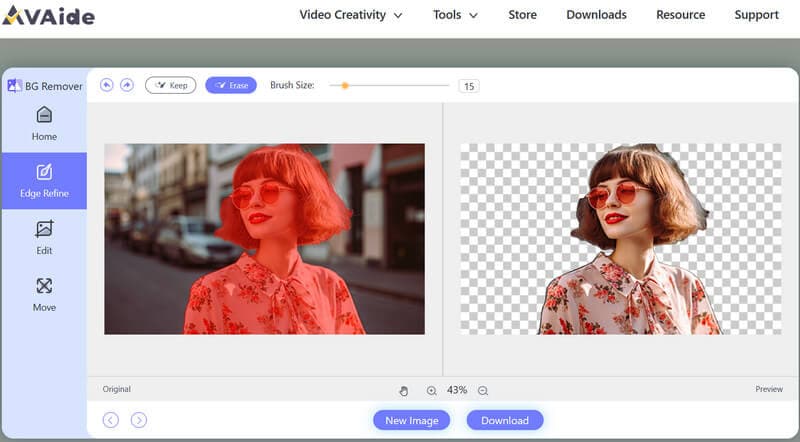
Krok 2Klikněte Upravit v levém menu a vyberte průhlednou barvu pozadí. (Ghamové šeky bílé a šedé představují průhlednou barvu.)
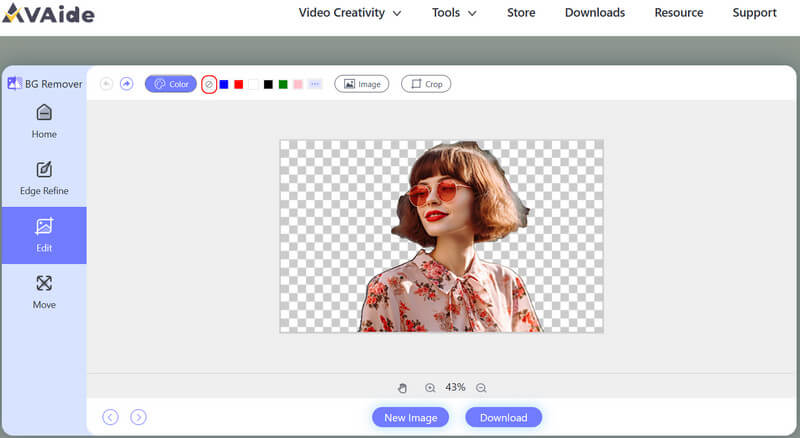
Krok 3Stažení vaši upravenou fotografii do místních souborů.
Tento nástroj je mocný pro přeměnu bílého pozadí na průhledné a také vám umožňuje změnit pozadí na bílé.
AVAide Background Eraser nás překvapuje tím, jak je uživatelsky přívětivý. I když jste v úpravách začátečník, nemusíte se učit různé, ale někdy složité funkce a jedno kliknutí vám přinese to, co chcete. Pokud hledáte nástroj speciálně zaměřený na úpravy na pozadí, AVAide Background je rozhodně tím nejlepším řešením.
Část 2. Jak udělat bílé pozadí průhledné ve Photoshopu
Adobe Photoshop je vysoce doporučený software pro úpravu fotografií. Tento profesionální nástroj je také oblíbenou možností pro změnu pozadí. Postupujte podle níže uvedených kroků a zprůhledníte bílé pozadí.
Krok 1Otevřete fotografii ve Photoshopu, klikněte Vybrata dalším kliknutím Barevný rozsah.
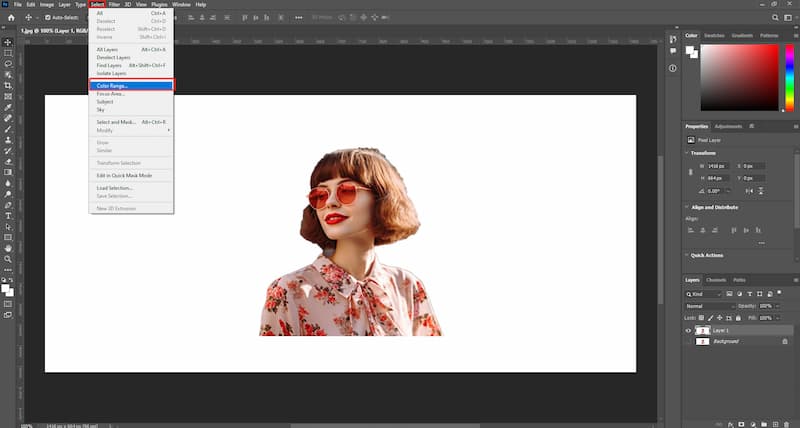
Krok 2Klikněte Vzorkované barvy, vyberte bílé pozadí a upravte Fuzziness.
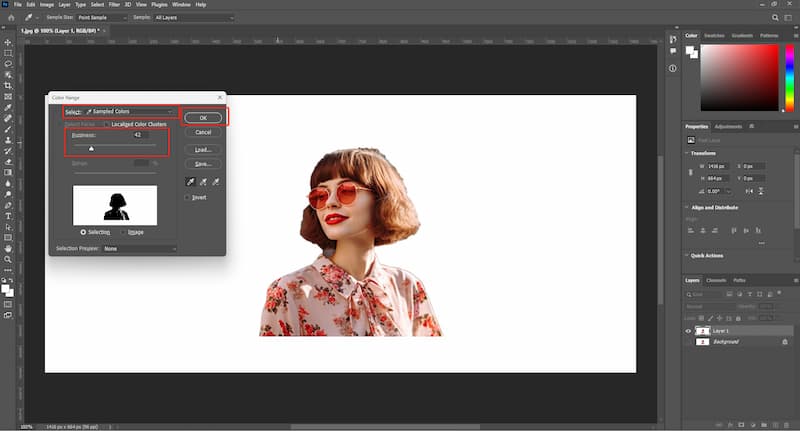
Krok 3Vymažte vybranou oblast a získáte hotovou fotografii průhledného pozadí.
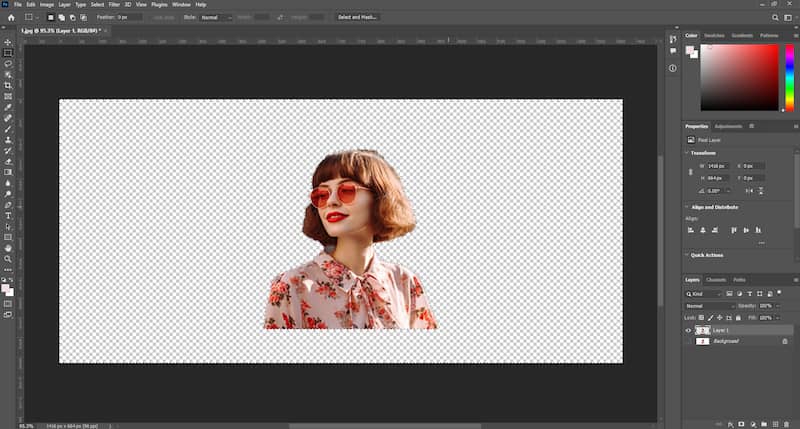
Adobe Photoshop si získává uznání mnoha editorů a návrhářů svými různými a výkonnými funkcemi. Vyniká v jemném zpracování fotografií. Ale pro začátečníky to zabere hodně času a peněz, než si ji koupí, stáhne a naučí se ji používat. Je zřejmé, že to není rychlé řešení tohoto konkrétního problému: zprůhlednit bílé pozadí.
Část 3. Jak zprůhlednit bílé pozadí v PowerPointu
Všichni známe prezentační software Microsoft PowerPoint. Přestože nebyl vytvořen pro úpravy fotografií, PowerPoint vám může pomoci zvládnout základní úpravy v jediném snímku. Umožňuje snadno zprůhlednit pozadí obrázku. Tato část vám ukáže, jak na to zprůhlednit bílé pozadí v PowerPointu.
Krok 1Vytvořte snímek v PowerPointu a vložte svou fotografii.
Krok 2Klikněte na fotku, přejděte na Odebrat pozadí > Zachovat všechny změny.
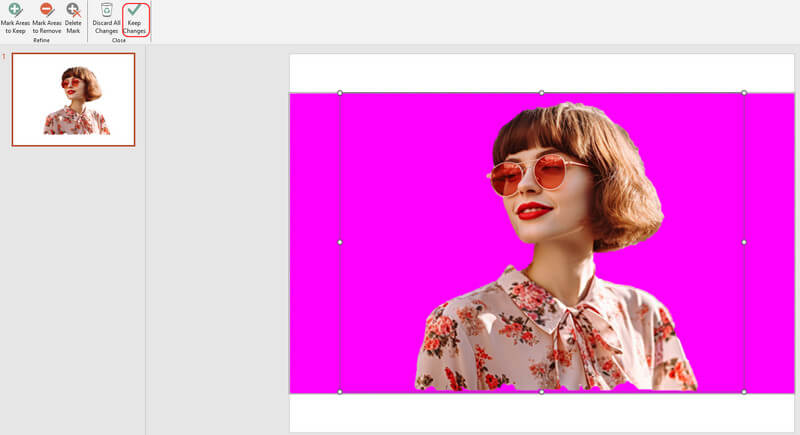
Krok 3Přejděte do nabídky Formát obrázku > Výplň a čáraa poté vyberte Žádná výplň.
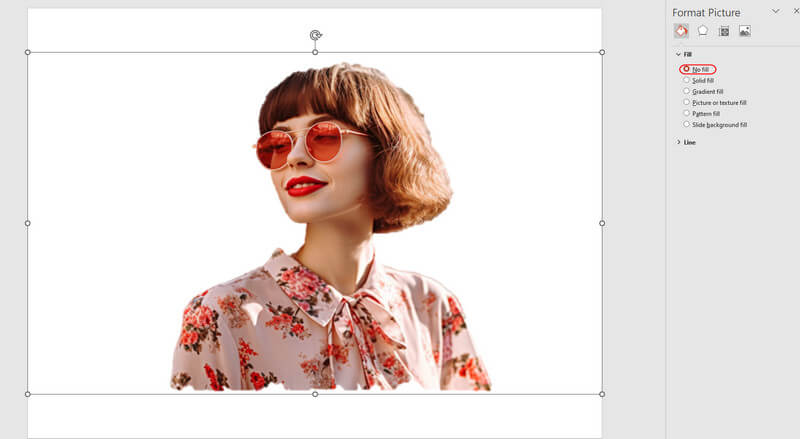
Při každodenním studiu a práci se vždy najdou příležitosti pro prezentace, a proto nám PowerPoint není cizí. Funguje dobře při zprůhlednění bílého pozadí, ale neumožňuje detailní zpracování okraje. Pokud akceptujete okraj, který je trochu hrubý, zvolte PowerPoint.
Část 4. Jak udělat bílé pozadí průhledné v Malování
Paint 3D, Microsoft sourozenec PowerPointu, je software navržený pro uživatele, aby popustili uzdu kreativitě a představivosti. Tento editor fotografií dokáže zprůhlednit i bílé pozadí. S Paint 3D je poměrně rychlé a snadné vytvořit obrázek na průhledném pozadí.
Krok 1Klikněte Magický výběr, nastavte oblast, kterou chcete zachovat, a klikněte další.
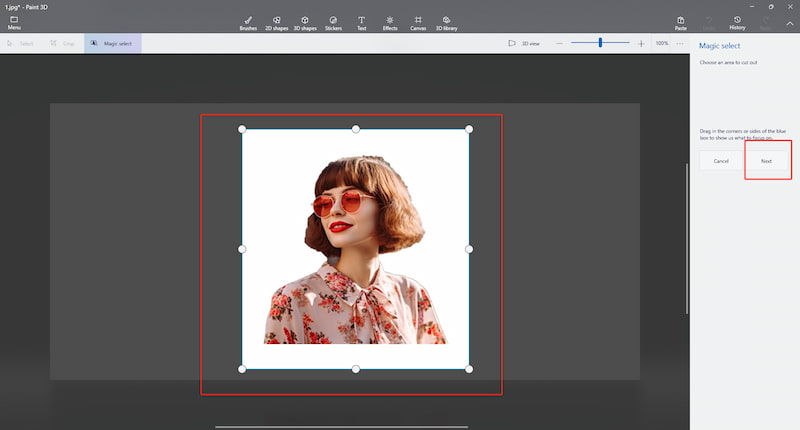
Krok 2Použití Pozadí automatického vyplňování nebo sami upravte výřez a klikněte Hotovo když je to v pořádku.
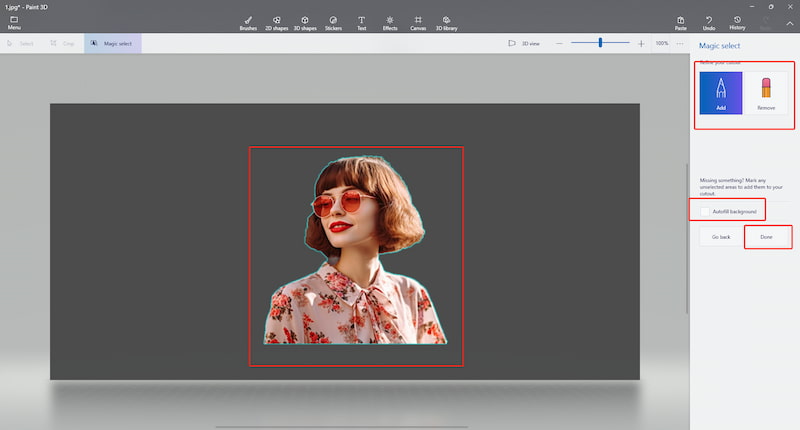
Krok 3kopírovat svůj výřez a vraťte se do Jídelní lístek.
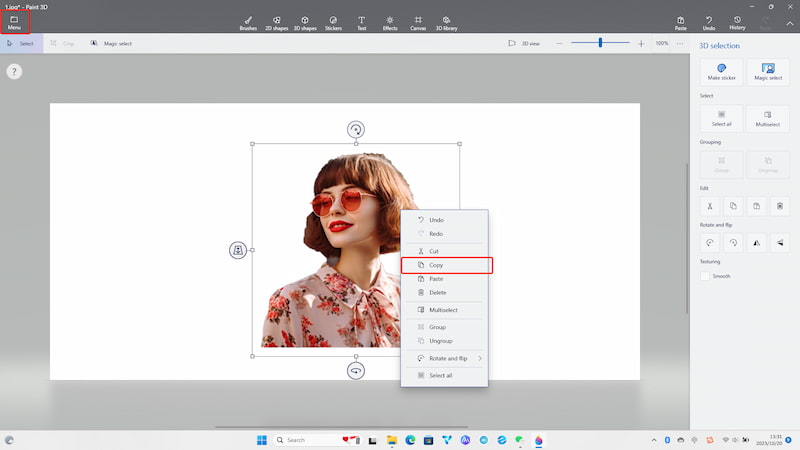
Krok 4Vytvořte nový, vložte svůj výřez, vyberte si Průhlednost a nakonec Uložit vaše fotografie.
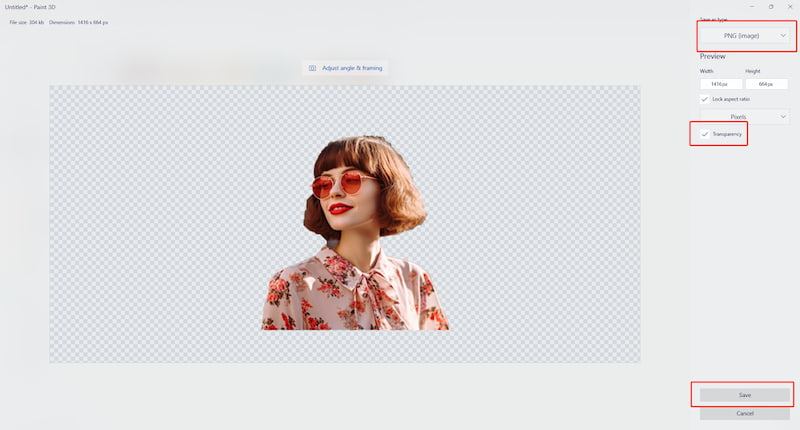
Jednou nevýhodou Malování 3D je, že vám neumožňuje vylepšit okraje jako AVAide Background Eraser a Adobe Photoshop. Vzhledem k tomu, že je oficiálně k dispozici pouze v obchodě Microsoft Store, uživatelé počítačů Mac nemohou tento nástroj použít k úpravě pozadí. Uživatelé Microsoftu však stále mohou vyzkoušet.
Část 5. Často kladené otázky o zprůhlednění bílého pozadí
Lze změnit pozadí fotografie na jinou barvu než průhlednou?
Ano, můžete ji změnit na jakoukoli jinou barvu, kterou chcete. AVAide Guma na pozadí vám poskytuje barevnou paletu pro doladění indexů a vytvoření vaší oblíbené barvy. Vaše potřeby mohou uspokojit i další nástroje, jako je Photoshop a PowerPoint.
Mohu upravit okraj, pokud je automaticky zachycený okraj trochu hrubý?
Ano. Tyto čtyři nástroje vám především umožňují zjemnit hrany. Pokud usilujete o detailní a jemné zpracování hran, AVAide Guma na pozadí a Adobe Photoshop jsou vhodnější.
Mohu nástroje používat zdarma, nebo bych si měl předplatit?
Ano. Je to zdarma, pokud používáte AVAide Background Eraser, PowerPoint a Malování s výjimkou Adobe Photoshop. Pokud chcete snížit náklady na úpravy, máte ve svých rukou tři bezplatné nástroje.
Mohu přidat nový obrázek jako pozadí fotografie?
Ano. Kromě změny barvy můžete vložit nový obrázek a nahradit předchozí pozadí pomocí nástrojů pro úpravy. Můžete dokonce oříznout, upravit poměry a otočit, abyste vytvořili přesný efekt, který preferujete.
Jaký nástroj je nejlepší pro zprůhlednění bílého pozadí?
Je velmi těžké rozhodnout, který z nich je nejlepší, protože odpověď se může lišit člověk od člověka a situace od situace. Všechny jsou vynikajícími nástroji pro úpravu úprav na pozadí. Můžete vytvořit komplexní kontrast jejich pro a proti a určit, který z nich vám nejvíce vyhovuje.
Doufáme, že výše uvedená čtyři řešení mohou pomoci upravit pozadí z bílého na průhledné. Bylo by lepší, kdybyste při rozhodování, který nástroj použít, vzali v úvahu specifické požadavky ve vašem případu použití a výstupní efekt ve vaší mysli. Na rozdíl od ostatních editačních nástrojů, AVAide Guma na pozadí je speciálně vyroben pro odstraňování, úpravu a čištění pozadí. Zaměřuje se na řešení pouze jednoho konkrétního problému a nabízí nejlepší zkratku pro úpravy na pozadí. Je něco lepšího, než to udělat jedním kliknutím? Tak neváhejte a vyzkoušejte hned teď.
Řešení pro úpravu fotografií

Používá AI a technologii automatického odstraňování pozadí k zachycení složitých pozadí z JPG, JPEG, PNG a GIF.
VYZKOUŠET



